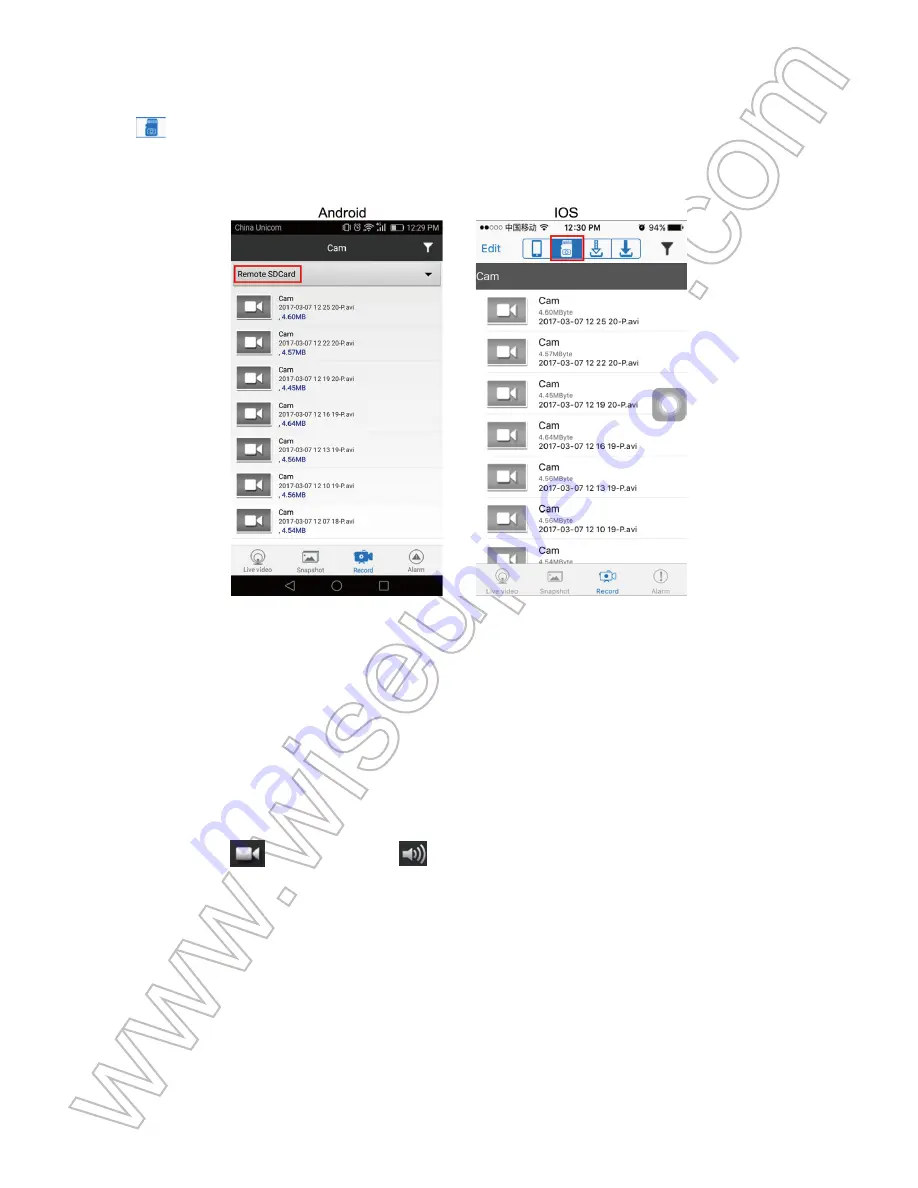
I. 製品の概要
1. WIFIインジケータライト
2.赤外線LED
3.カメラレンズ
4.電源スイッチ
5.リセットボタン
6.マイクロSDカードスロット
7. USBポート
8.ダウンボタン
9.上ボタン
10. 設定ボタン
II. ボックスの中身に
-1×WIFIカメラの目覚まし時計
-1×USBケーブル
-1×AC110-240V〜DC5V電源アダプタ
-1×8GBのマイクロSDカード(すでにMicro SDカードスロットに装着済み)
III. ご使用する前に
3.1. 時計のパーツを準備する
3.1.1. バックカバーを開けて、バックアップバッテリを所定の位置に置き、付属の電源アダプ
タを使用してコンセントにAC電源を差し込むと、時間表示が明るく点灯します。
3.1.2. 設定ボタンを1回押すと、時間が点滅し始めます。次に、上または下ボタンを使用して
現在の時間を調整します。
3.1.3. 設定ボタンをもう一度押すと、時設定が保存され、分が点滅してから、上または下ボタ
ンを使用して現在の分を調整します。
3.1.4. 設定ボタンを押して分の設定を保存します。
3.2. WIFIカメラパーツを準備する
3.2.1. Micro SDカードがすでにフォーマットされており、カメラのSDカードスロットにしっか
りと固定されていることを確認してください。 SDHC Class 10 Micro SDカードを使用すること
をお勧めします。
3.2.2. 電源スイッチをONの位置にスライドさせてWIFIカメラの電源を入れます。 約1〜3分
待ってください。青いインジケータランプがゆっくりと点滅し続け、カメラのWIFI信号が準備
完了です。
3.2.3. カメラを24時間365日稼働させる必要がある場合は、付属のUSBケーブルと電源アダ
プタを使用してコンセントのAC電源に接続します。
3.2.4. Android、iPhone、およびiPadユーザーの場合は、QRコードをスキャンして、モバイル
デバイスで「
BVCAM
」APPをダウンロードしてください。
IV. ネットワーク設定
4.1. オプション1:マイクロSDカードを使用したクイックコンフィギュレーション
4.1.1. Micro SDカードをPCのコンピュータでフォーマットします。 次に、Micro SDカードに
"
wifi.txt
"という名前のファイルを作成します。 それを開き、次のようにWIFIネットワークのSSID
とパスワードを入力してください:
4.1.2. このファイルを保存します。 Micro SDカードをPCのコンピュータから抜いて、カメラの
電源がオフになったらカメラに挿入します。
4.1.3. 電源スイッチをONの位置にスライドさせます。 カメラは15〜30秒でWIFIネットワーク
に接続します。
4.1.4. WIFIインジケータライトが点灯したままになると、WIFI設定が完了したことを意味します。
この時点で、モバイルデバイスを別のWIFIネットワークに接続するか、WIFI機能をオフにして、
代わりにモバイルネットワークを使用してください。
4.1.5. 「
BVCAM
」APPを起動し、
「
+
」、
「
新しいオンラインデバイスを追加
」をタップして、カメラの
UIDを入力します.UIDはカメラに固有の数字と文字の組み合わせで、デフォルトのパスワード
「
8888
」を入力します。 または、クロックカメラの上部に貼られたQRコードをスキャンすること
ができます。 最後に「
OK
」または「
√
」をクリックしてカメラを追加します。 カメラがオンライン
で表示される場合は、インターネットにアクセスできる限り、ライブまたは録画されたビデオを
リモートで見ることができます.
4.2. オプション2:
「BVCAM」APP経由
LAN(P2P)モードの設定
4.2.1. お使いのスマートフォンまたはモバイルデバイスのWLAN設定ページに移動し、カメ
ラのWIFI信号「
YM *****
」に接続します。 WIFIが接続されるのを待ち、電話ステータスバー
にWIFI記号が表示されます。
[注意]:
カメラのWIFI信号が長時間に渡って見つからない場合は、このユーザーガイドの最後にあ
るFAQページのQ1を参照してください。
4.2.2. 「
BVCAM
」APPを実行します。
4.2.3. 以下のようにカメラを「BVCAM」APPに追加してください:
Androidの場合:+をタップします。>新しいオンラインデバイスを追加します。>カメラを検
索します。>カメラアイコンをタップし> OKまたは√をタップします。
IOSの場合:+をタップします>新しいオンラインカメラの追加をタップ>カメラを検索>カメ
ラアイコンをタップ> [
OK
]をタップします。.
4.2.4. 「
ライブビデオ
」ページの「
オンライン
」と表示された場合は、カメラのP2P(LAN)設定が
成功したことを意味します。 P2P(LAN)モードでビデオの確認や録画ができます。
[注意]:
このP2P(LAN)モードでは、ビデオをローカルで、15メートル(49フィート)のオープン範囲
内でのみ見ることができます
。
4.2.5. ライブビデオ画面では、人差し指と親指を静かに画面に置いて、特定の領域で上下に
スライドさせてズームイン/ズームアウトすることができます。
リモートビューセットアップ(WANモード)
4.2.6. WANモードまたはリモートビュー機能を設定するには、以下の手順に従ってください。
ステップ1:
「
BVCAM
」APPを起動します。 「
ライブビデオ
」ページの設定アイコンをタップし、
「
アドバンス設定
」または「
デバイス設定
」を選択します。
ステップ2: "WIFI Config"ページに移動して、カメラを登録するWIFIホットスポットを選択し
ます。
ステップ3:
「
OK
」をタップすると、リモートビューの設定が完了し、カメラは自動的に再起動
します。
リモートビュー機能が動作するかどうかをチェックする方法は?
1.「
BVCAM
」APPを終了します。
2.スマートフォンまたはモバイルデバイスのWIFIまたはWLAN設定ページに戻り、現在の
WIFIネットワークからスマートフォンまたはモバイルデバイスを終了するか、電話またはモ
バイルデバイスを別のWIFIホットスポットに登録するか、またはWIFIまたはWLAN機能をオ
フにできます 代わりにモバイルネットワークデータを有効にしてください。
3. もう一度 "BVCAM" APPを起動してください。 「
ライブビデオ
」ページの「
オンライン
」になって
いる場合は、リモートビュー設定が成功し、カメラがWANモードに入ったことを意味します。
WIFIインジケータランプは青色で点灯します。 ライブビデオや録画ビデオを遠隔から見ること
ができます。
[注意]:
カメラに「デバイスオフライン」が表示されている場合は、リモートビューの設定に失敗した
ため、カメラをリセットして(VIIIを参照)、もう一度設定する必要があります.
V. 動作検知録画設定
>>起動する前に、カメラがLANまたはWANモードでAPPに追加されていることを確認して
ください。.
5.1.「
BVCAM
」APPを起動します。
5.2.動作検出写真を設定する
ステップ1:
「
ライブビデオ
」ページの設定アイコンをタップし、
「
アドバンス設定
」または「デバ
イス設定」を選択します。
ステップ2:
「
アラーム設定
」ページに移動して、希望する感度レベルを選択し、アラームスケ
ジュールを設定します。
ステップ3:
「
OK
」をタップして設定を完了します。
ステップ4:動きが検出されると、カメラはスマートフォンに警告メッセージを送信し、ライブ
ビデオページのスクリーンショットを自動的に取得します。
ステップ5:
「
ライブビデオ
」ページに戻り、画面の下部にある「アラーム」をタップして写真を
チェックアウトすることができます。.
5.3. 動き検出に基づいてSDカード記録を設定する
ステップ1:
「
ライブビデオ
」ページの設定アイコンをタップし、
「
アドバンス設定
」または「
デバ
イス設定
」を選択します。
ステップ2:
「
SDカードレコード設定
」ページに移動し、
「
アラーム時
」を選択して、ビデオ解像
度とファイル長を好きなように設定します。
ステップ3:
「
OK
」をタップして、モーション検出ビデオ録画設定を完了します。
ステップ4:動きが検出されると、カメラはMicro SDカードにビデオを自動的に記録します。
「
ライブビデオ
」ページに戻り、画面の下部にある「
録画
」をタップし、
「
リモートSDカード
」また
は をタップしてビデオファイルをチェックアウトすることができます。 または、これらの
ビデオファイルをスマートフォンにダウンロードすることもできます。
[注意]:
ビデオ解像度:1280×720P、640×480、320×240ビデオフォーマット:AVI
VI. スマートフォンまたはタブレットPCにビデオを録画する
>>起動する前に、カメラがLANまたはWANのAPPに追加されていることを確認してください.
6.1. 「
BVCAM
」APPを起動します。 ライブビデオ画面に入るには、カメラアイコンをタップします。
6.2.録画ボタン と音声ボタン をタップして録画ビデオを開始または停止する
Androidユーザーの場合、ビデオファイルはモバイルデバイスのフラッシュメモリに保存さ
れます。 IOSユーザーの場合、ビデオファイルはAPP "BVCAM".
6.3「
ライブビデオ
」ページに戻り、画面の下部にある「
録画
」をタップし、
「
ローカル
」または
を タップしてビデオファイルをチェックします。
VII. ローカルマイクロSDカードにビデオを録画する
>> 起動する前に、カメラがLANまたはWANのAPPに追加されていることを確認してください。
7.1.「
BVCAM
」APPを起動します。
7.2.「
ライブビデオ
」ページの設定アイコンをタップし、
「
アドバンス設定
」または「デバイス設
定」を選択します。
7.3.「
SDカードレコード設定
」ページに移動し、希望する記録モードとファイル長を選択しま
す。
7.4.「
OK
」をタップすると、SDカードの録画設定が完了し、カメラはMicro SDカードに連続し
てビデオを録画します。
7.5. ビデオファイルはこのカメラのMicro SDカードに保存されます。 ビデオファイルをチェ
ックするには、5.2.4章を参照してください。
VIII. リセット
何らかの理由でカメラが動作しなくなったり正常に動作しない場合は、カメラをリセットし
て工場出荷時の設定に戻すことができます。
操作:
カメラの電源が入ったら、リセットボタンを3秒間押してすべての設定を工場出荷時の
デフォルトにリセットします。 3分でデフォルト設定でカメラが自動的に再起動します。.
IX. カメラ名の変更とパスワードの変更
>>起動する前に、カメラがAPPに追加され、P2P(LAN)モードでオンラインであることを確
認してください。
9.1. APP「
BVCAM
」を起動します。
9.2. カメラの名前を以下のように変更します。
ステップ1: "ライブビデオ"ページの設定アイコンをタップし、ポップアップウィンドウで "デバ
イスの変更"を選択します。
ステップ2:デフォルトの名前を消去し、自宅、オフィス、寝室などの望ましい名前を入力します。
ステップ3:
「
OK
」または「
√
」をタップして変更を確定します。
9.3. 以下のようにパスワードを変更してください:
オプション1
ステップ1:
「
ライブビデオ
」ページのカメラアイコンをタップし、ポップアップウィンドウで「
変
更
」をタップします。
ステップ2:新しいパスワードを入力して確定し、
「
OK
」をタップして変更を保存します。
オプション2
ステップ1:
「
ライブビデオ
」ページの設定アイコンをタップし、
「
アドバンス設定
」または「
デバ
イス設定
」をタップし、
「
P2Pアクセスパスワードを変更する
」または「
パスワードを変更する
」
ページに進みます。
ステップ2:最初にデフォルトのパスワード「
8888
」を入力し、新しいパスワードを入力して確
認し、
「
OK
」をタップして変更を保存します。
よくある質問
Q1:スマートフォンやタブレットPCでカメラのWIFI信号を検出できないのはなぜですか?
A1:この問題には4つの解決策があります:
1.バックアップバッテリーを取り出し、付属のUSBケーブルを使用してカメラをコンセント電
源に接続します。 WIFI信号SSIDが表示されるまで2分間待ちます。
2.カメラをリセットして(VIII参照)、WIFI信号SSIDが表示されるまで待ちます。
3.スマートフォンまたはモバイルデバイスをカメラのWIFIホットスポットの範囲内に保ち、
WIFI信号ページをリフレッシュします。スマートフォンまたはモバイルデバイスのWIFI設定
ページでホットスポットが認識されるまでに最大2分かかる場合があります。
4.しばらくの間、スマートフォンやモバイルデバイスのWIFI機能を終了し、再度オンにしてく
ださい。
Q2:カメラはMicro SDカードにビデオを記録しませんか?
A2:カメラの電源を切り、Micro SDカードを取り出してフォーマットした後、再びSDカードス
ロットに挿入し、カメラの電源を再投入してください。
Q3:WANモードのセットアップが失敗するのはなぜですか?
A3:ネットワークが良好な状態であることを確認してください。さらに、カメラが設定されて
いるWIFIネットワークは、電話を接続するWIFIネットワークと同じにすることはできません。
Q4:ログインパスワードを忘れたらどうすればいいですか?
A4:カメラをリセットしてください。
(VIII参照)
Q5:
「検索(LAN)」を選択した後、APPはカメラのUIDを見つけることができません。
A5:スマートフォンまたはモバイルデバイスがカメラのWIFI信号にまだ接続していることを
確認します。カメラにコンセント電源またはバックアップバッテリが完全に充電されている
ことを確認します。充電のためにカメラをパソコンのコンピュータに接続することはお勧め
しません。あなたのカメラはそのように正しく動作しません。
Q6:ライブビデオ画面が黒く表示され、検索サークルが中央で回転しますが、何も表示されな
いのはなぜですか?
A6:a.カメラが低速WIFIネットワークに接続されている場合は、ライブビデオが再び表示さ
れるまで10〜30秒待ちます。
b. ライブビデオページで、再生する解像度を下げてください。
Q7:ライブビデオがスムーズできれいではありませんか?
A7:リアルタイムネットワーク環境に応じた適切な解像度を選択する
Q8:同時にいくつのモバイルデバイスをカメラに接続できますか?
A8:制限なし。
Q9:1人のユーザーしかいませんが、2人以上のユーザーが表示されますか?
A9:a.非常に頻繁にログインした場合、最後のログイン記録はまだ残っています.2〜5分お
きにチェックすると、カメラには正確なユーザー数が表示されます。
b.安全性とプライバシーのために、最初の使用時にカメラのパスワードを変更してください。
Q10:モバイルアプリケーションではいくつのカメラがサポートされていますか?
A10:制限なし。
Q11:コンピュータで使用できるPCクライアントソフトウェアはありますか?
A11:PCクライアントソフトウェアのダウンロードリンクをクリックして、PC上のzipファイルを
ダウンロードしてください:
http://www.wiseupshop.com/download?name=wifi29&+++++++++
Q12:カメラは私のWIFI設定を保持しておらず、引き続きカメラがオフラインであることを示し
ていますか?
A12:カメラが良好なWIFI信号の範囲内にあることを確認します。または、バックアップバッ
テリーを使用している場合は、長時間使用するために電源アダプタが正しく接続されている
かどうかを確認してください。
Q13:電源が切れてもカメラは動作しますか?
A13:カメラがP2P(LAN)モードになっている場合、バックアップバッテリがカメラの電源を
供給する限り、カメラは動作してビデオを記録できます。カメラがWANモードになっている
と、電源が回復してインターネットにアクセスできるようになるまで動作しません。
Q14:カメラを他のデバイスに追加するには?
A14:カメラがWANモードになっていることを確認してください。次に、あなたの他の
AndroidフォンまたはタブレットPCで「
BVCAM
」APPを起動し、
「
+
」アイコンをタップし、カメ
ラのUID(カメラに固有の数字と文字の固有の組み合わせ)またはクロック。最後に、
「
OK
」を
タップしてカメラをAPPに追加します。
Q15:PCのコンピュータがデバイスから直接SDカードを読み取れない場合、どうすればよいで
すか?
A15:SDカードをカメラから取り出し、カードリーダーを使用してPCで読み取ります。 Micro
SDカードを取り外す前に、カメラの電源がオフになっていることを確認してください。
Q16:なぜ時間表示は安定しておらず、常に点滅していますか?
A16:バックアップバッテリーを使用している場合は、再充電してください。そうでない場合
は、電源アダプタが正しく接続されていることを確認してください。
Q17:コンピュータでビデオファイルを再生するには、どのメディアプレーヤーソフトウェアを使
用しますか?
A17:http://www.videolan.org/vlc/index.htmlリンクをクリックして、VLCプレーヤーをダウ
ンロードしてインストールし、PCまたはMacコンピュータでビデオファイルを再生します。
Summary of Contents for WIFI29
Page 100: ...WIFI29 I 1 WIFI 2 LED 3 4 5 6 SD 7 USB 8 9 10...
Page 103: ...WIFI YM WIFI WIFI WIFI FAQ Q1 4 2 2 BVCAM APP 4 2 3 BVCAM APP Android OK IOS OK...
Page 104: ...4 2 4 P2P LAN P2P LAN P2P LAN 15 49 4 2 5...
Page 105: ...WAN 4 2 6 WAN 1 BVCAM APP 2 WIFI Con g WIFI 3 OK...
Page 106: ...1 BVCAM APP 2 WIFI WLAN WIFI WIFI WIFI WLAN 3 BVCAM APP WAN WIFI VIII...
Page 107: ...V LAN WAN APP 5 1 BVCAM APP 5 2 1 2 3 OK...
Page 108: ...4 5...
Page 109: ...5 3 SD 1 2 SD 3 OK...
Page 111: ...6 3...
Page 112: ...VII SD LAN WAN APP 7 1 BVCAM APP 7 2 7 3 SD 7 4 OK SD Micro SD...
Page 113: ...7 5 Micro SD 5 2 4 VIII 3 3 IX...
Page 114: ...APP P2P LAN 9 1 APP BVCAM 9 2 1 2 3 OK...
Page 115: ...9 3 1 1 2 OK...
Page 116: ...2 1 P2P 2 8888 OK...










































